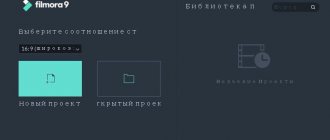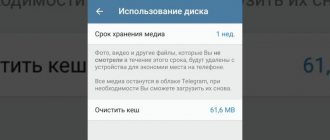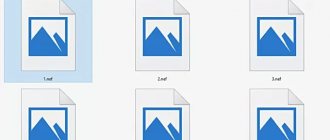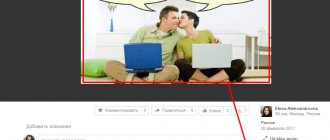В нашей тестовой лаборатории уже побывали три сетевых накопителя компании Western Digital из «облачной» серии My Cloud, главной задачей которых является удалённый доступ к данным с настольных и мобильных клиентских устройств через Интернет. Обзором четвёртой модели мы завершаем рассказ об этих устройствах, предназначенных для самого разного круга пользователей. Двухдисковый NAS My Cloud EX2, о котором сегодня пойдёт речь, по внешним признакам во многом повторяет младшего двухдискового собрата My Cloud Mirror, но по своим возможностям он наиболее близок к старшему четырёхдисковому My Cloud EX4, за исключением, естественно, тех его качеств, которые непосредственно связаны с построением RAID-массивов и количеством жёстких дисков.
⇡#Технические характеристики
| Western Digital My Cloud EX2 | |
| HDD | 2 x 3,5″ SATA |
| Файловая система | EXT4 |
| RAID уровень | Однодисковый том, JBOD, RAID 0/1 |
| Процессор | Marvell ARMADA 370, 2 х ARMv7 @ 1,2 ГГц |
| Оперативная память | 512 Мбайт DDR3 SDRAM |
| Сетевые интерфейсы | 1 х Gigabit Ethernet RJ-45 |
| Дополнительные интерфейсы | 2 x USB Host 3.0 |
| Дисплей | Отсутствует |
| Протоколы | FTP, CIFS/SMB, AFP, NFS, SNMP, SSH, HTTP, P2P |
| Клиенты | Microsoft Windows XP (SP3) / Vista / 7 / 8 Apple Mac OS X Android, iOS DLNA/UPnP-устройства |
| Система охлаждения | 1х вентилятор 35х35 мм, 9500 об/мин |
| Габариты, мм | 172х100х155 |
| Масса, кг | 0,8 (без HDD) |
| Гарантия, мес. | 24 |
| Цена, руб. (0 / 4 / 6 / 8 Тбайт) | 9 500 / 16 700 / 20 000 / 25 500 |
Жёсткий диск Western Digital WD30EFRX
Двухдисковая модель My Cloud EX2 поставляется в четырёх вариантах исполнения в зависимости от общего объёма предустановленных накопителей — 4, 6, 8 Тбайт и в варианте без дисков. Нам на тестирование досталась модель с 6 Тбайт на борту. В устройстве используются жёсткие диски Western Digital WD30EFRX серии Red, имеющие интерфейс SATA III (6 Гбит/с) и кеш-память ёмкостью 64 Мбайт, а также отличающиеся невысоким энергопотреблением.
Системная плата My Cloud EX2
Архитектура процессора Marvell ARMADA 370
Устройство работает под управлением процессора Marvell ARMADA 370 с тактовой частотой 1,2 ГГц. Это известная многим SoC с архитектурой процессорных ядер ARMv7 (более конкретных данных Marvell, к сожалению, не дает), нередко использующейся при разработке сетевых накопителей и других устройств. Процессор накрыт небольшим алюминиевым радиатором и не имеет системы активного охлаждения.
Модули оперативной памяти Nanya DDR3-1600
Объём оперативный памяти составляет 512 Мбайт — она представлена двумя несъёмными модулями SDRAM NANYA NT5CB256M8FN-DI разработки тайваньской компании Nanya Technology. Два последних символа в наименовании означают, что модули относятся к классу DDR3-1600, но производительность памяти ограничена возможностями аппаратной платформы, то есть режимом DDR3-1333.
Модуль NAND-памяти SKhynix H27U2G8F2CTR-BC
Для хранения прошивки используется флеш-модуль SKhynix H27U2G8F2CTR-BC производства компании Hynix Semiconductor Inc. Модуль имеет ёмкость 256 Мбайт.
Сетевой интерфейс Marvell Alaska 88E1518
Передачу данных по сети обеспечивает гигабитный интерфейс Marvell Alaska 88E1518 разработки компании Marvell Technology Group Ltd.
Контроллер интерфейса USB 3.0 YET-D720202
Центральный процессор My Cloud EX4 не имеет встроенного контроллера USB 3.0. Для работы двух портов с разъёмами голубого цвета на обратной стороне системной платы устройства производитель дополнительно разместил микроконтроллер YET-D720202 производства японской компании Renesas Electronics Corporation.
Набор интерфейсов у My Cloud EX2, как и у всей линейки «облачных» NAS My Cloud, не отличается разнообразием. Для подключения внешних носителей данных и других устройств предусмотрены только два порта USB 3.0. Портов eSATA на борту накопителя нет.
Дизайн и начинка
Внешне EX2 Ultra выглядит стильно и при этом минималистично. Хорошо вольется в интерьер как офиса, так и дома. Спереди находятся только индикаторы состояния системы и жестких дисков. Сзади можно найти гигабитный сетевой разъем с индикаторами, два порта USB 3.0 для подключения дисков расширения, дырка для сброса настроек и вход блока питания. EX2 Ultra можно купить как без дисков, так и в разных версиях вплоть до суммарного объема в 16 ТБ из двух 8 ТБ жестких дисков WD серверной серии RED.
Например, если переходите с десктопного ПК на ноутбук, то вы можете купить базовую версию EX2 Ultra без винтов, вставить свои из ПК, а уже позже, когда понадобится, докупить сначала один на 8 ТБ, а затем и второй. Но для надежной работы 24/7 лучше все же использовать жесткие диски, которые изначально для этого предназначены, то есть WD Red.
Процесс замены HDD очень простой – открываем верхнюю крышку, откручиваем прижимную пластину и тянем за стикер. Диски легко достаются и точно также легко вставляются обратно. Между ними расположена плата, на которой распаяны двухъядерный 1.3-гигагерцовый процессор Marvell® ARMADA® 385, 1 ГБ оперативной памяти DDR3 и 256 МБ флеш памяти.
Энергопотребление заявлено на уровне 5 Вт. Можно вообще не париться, отключая его, например, во время отпуска.
⇡#Комплектация
Комплект поставки My Cloud EX2
Сетевой накопитель поставляется в достаточно большой картонной коробке ярко-синего цвета. Упакован NAS с особой тщательностью — так же бережно и аккуратно, как четырёхдисковая модель My Cloud EX4. Помимо самого устройства, в коробке был найден стандартный набор аксессуаров:
- адаптер питания с несъёмным кабелем и парой съёмных вилок разных стандартов;
- сетевой кабель;
- краткое бумажное руководство по установке и настройке;
- гарантийный талон.
Всё необходимое для работы ПО требуется скачать с сайта производителя — как и для подавляющего большинства других современных NAS. В комплект с нашим экземпляром My Cloud EX2 входят, как мы уже говорили, два предустановленных жёстких диска Western Digital WD30EFRX серии Red ёмкостью 3 Тбайт каждый — докупать накопители не нужно.
Бэкдор в WD My Cloud, доступный каждому
На днях была опубликована уязвимость в NAS устройствах от Western Digital. А точнее натуральный встроенный бэкдором, для которого на текущий момент все еще нет официальной заплатки.
Бэкдор позволяет получить root доступ к устройствам просто воспользовавшись железно прошитым логином и паролем для многих NAS решений. Подробнее под катом.
James Bercegay обнаружил уязвимость в середине 2020 года.Но спустя 6 месяцев, которые были предоставлены WD на устранение проблемы, официальный патч так и не был выпущен.
Детали об уязвимости и пример эксплоита был опубликованы на GulfTech 5 января 2020.
Дополнительной неприятностью бэкдора является то, что логин и пароль захардкожены и не могут быть просто так изменены — любой может воспользоваться админ-логином «mydlinkBRionyg» и паролем «abc12345cba» чтобы зайти в My Cloud и получить доступ к shell, что развязывает руки для уймы вариантов несанкционированного использования. Ситуация должна чувствительно ударить по репутации компании — недоглядеть подобные недочеты в продакшене сетевых NAS решений, о безопасности которых WD много пишет (в том числе и на хабре) — это очень непрофессионально.
Если вы считаете, что ваш домашний NAS не висит открытым доступом с инета, а просто включен у вас дома в локальной сети, он все равно может быть атакован через другое пользовательское устройство (компьютер, планшет, телефон). Пользователь со своего устройства может посетить веб-сайт, на котором злоумышленник повесил специально сгенеренный HTML image или IFrame, через который он может попытаться выполнить запрос устройствам в вашей локальной сети, используя предсказуемые названия хостов и получить несанкционированный доступ даже не пытаясь атаковать вас активным сканированием.
Модели, которые подвержены уязвимости:
My Cloud Gen 2 My Cloud EX2 My Cloud EX2 Ultra My Cloud PR2100 My Cloud PR4100 My Cloud EX4 My Cloud EX2100 My Cloud EX4100 My Cloud DL2100 My Cloud DL4100
Metasploit публично доступен — любой может его скачать и использовать для атаки NAS устройств. Да, это тот самый момент, когда скрипткидди опасны для каждого владельца вышеуказанных моделей.
Пока производитель не выпустит патч и не предложит исправление уязвимости, рекомендуется отключить (или отключать на время неиспользования) устройства в ваше локалке и блокировать им доступ к интернет.
Update 1:
По слухам, ноябрьский патч решает проблему, спасибо FenrirR Not Vulnerable: MyCloud 04.X Series с MyCloud 2.30.174
Но WD не особо распространялся о существовании проблемы, поэтому многие пользователи так и не обновляли прошивку. Для актуального теста, следует не просто попробовать ввести логин и пароль, а именно воспользоваться Metasploit-ом.
Update 2:
В официальном блоге WD буквально на днях (9 января) опубликовали статью, в которой подтверждают закрытие этой уязвимости апдейтом v2.30.172
.
Вдобавок сообщается, что некоторые модели с прошивкой версий 2.xx, кроме My Cloud Home
, могут содержать уязвимость в «
Dashboard Cloud Access
» и
port forwarding
, над чем работают сотрудники WD, и патч выйдет в самое ближайшее время. До этого момента рекомендуют ограничить доступ в локалке проверенным пользователям и отключить port forwarding.
Модели, которые поддерживают Dashboard Cloud Access
: My Cloud EX2 My Cloud EX4 My Cloud EX2100 My Cloud EX4100 My Cloud EX2 Ultra My Cloud DL2100 My Cloud DL4100 My Cloud PR2100 My Cloud PR4100 My Cloud Mirror My Cloud Mirror Gen 2
А модели с My Cloud Home
не содержат подобные уязвимости, так как архитектурно были разработаны с нуля, без legacy проблем.
⇡#Внешний вид и эргономика
Внешний вид My Cloud EX2
Корпус устройства выполнен из матового тёмно-серого пластика. Пожалуй, это единственное существенное отличие внешнего вида My Cloud EX2 от внешности младшей двухдисковой модели My Cloud Mirror. Корпус имеет скромные габариты и весьма привлекательные формы. Внешне он напоминает очень толстую книгу, а потому гармонично впишется на любую полку. Половина его граней сделаны острыми, а вторая половина заметно сглажена. Ощущение контраста усиливает и тот факт, что лицевая и боковые поверхности совершенно ровные, в то время как задняя стенка, а также верхняя и нижняя поверхности выполнены с рифлением, в глубине которого скрыты многочисленные прорези для вентиляции.
Панель индикаторов
Кнопок управления (даже питанием) у этого NAS нет. Зато в нижней части лицевой панели на выделяющейся своим более тёмным цветом вставке расположены три светодиодных индикатора, информирующие пользователя о состоянии питания и активности жёстких дисков. Нет и USB-порта на лицевой панели. Эта конструктивная особенность присуща всем сетевым накопителям линейки My Cloud.
Задняя стенка
Вид снизу
На задней стенке размещены USB-порты, разъём для подключения адаптера питания и отверстие для крепления замка безопасности типа Kensington. Нижняя поверхность, как и задняя, имеет множество вентиляционных отверстий. Здесь закреплены четыре ножки из мягкого синтетического материала для надёжной горизонтальной установки устройства.
Дверца HDD-отсека
Доступ к дисковому отсеку у My Cloud EX2 осуществляется через верхнюю откидывающуюся панель. Дверца имеет классический пружинный замок и открывается при нажатии на расположенную у передней кромки крупную кнопку.
Обзор WD My Cloud (WDBCTL0020HWT). Домашнее сетевое хранилище с простым запуском
Локальные сети в пределах дома или квартиры сегодня стали такими же привычными, как и обычная электропроводка. ПК, ноутбуки, смартфоны и планшеты совместно работают в одной сети. Если с роутерами все стало просто и понятно, то с организацией сетевого хранилища все гораздо сложнее. Большая часть простых пользователей без помощи технического специалиста вероятнее всего, не сможет запустить NAS. Но это было до появления WD My Cloud
, производитель повернул сетевое хранилище лицом к конечному пользователю. Год назад мы уже тестировали WD My Live Book, компактный NAS, но его настройка все-таки оставляла желать лучшего и вызывала много вопросов у читателей, что уж говорить про простых пользователей. К облачному хранению данных все мы потихоньку начали привыкать благодаря распространению смартфонов и планшетов, гораздо удобнее отправить ссылку на фотографию или документ, чем передавать её на флешке. Но это хорошо, когда объем данных не превышает десяток гигабайт, да и быстрый доступ в сеть тоже обязателен. В пределах дома целесообразнее будет развернуть собственный NAS для обмена файлами между устройствами, избавившись от зависимости и получив стабильность.
Перед тем, как забрать WD My Cloud, честно скажу, весьма скептично отнесся к словам, что его очень просто и быстро настроить. Все подобное, что мы тестировали до этого, требовало как минимум знания основ построения сетей. Поэтому испытать эту систему было вдвойне интереснее.
Доступность WD My Cloud
В наше распоряжение попала версия на 2 Тбайт, обойдется она в 5000 рублей. Версия на 3 Тбайт, судя по Яндекс.Маркет, будет на 1000 рублей дороже. Также есть вариант на 4 Тбайт и вариант для «продвинутых» с четырьмя отсеками для HDD.
Комплектация
Поставляется NAS в компактной синей упаковке. Вместе с накопителем покупатель получает короткий черный LAN-кабель и блок питания.
Эта модель продолжает тенденцию избавления от лишней бумаги в виде инструкций и рекламных буклетов, и правда, зачем все это надо, особенно с учетом, что редко кто все это читает.
Внешний вид
WD My Cloud сохраняет общие черты прошлой модели, внешне он напоминает увесистую книгу. Только в этом случае изменился цвет, сетевой накопитель стал белоснежным. Своего рода белый рыцарь, пришедший разобрать завалы документов и фотографий.
Естественно независимо от объема, габариты модели остаются неизменными. Они составляют 49x170x139 мм при весе в 960 грамм.
Верхняя, нижняя и задняя грани пронизаны большим количеством вентиляционных отверстий для пассивного отвода тепла от жесткого диска.
На заднюю панель выведены: скрытая кнопка сброса настроек, LAN-порт (гигабитный), разъем питания и USB 3.0. О да, наконец-то производители начали активно использовать современный стандарт, флешки и внешние диски на более быстром формате сейчас стали такими же доступными, как и их медленные собратья.
В завершении можно отметить компактную вставку на лицевой панели с названием модели и светодиодной индикацией активности работы.
Располагается система вертикально, перепутать верх и низ будет сложно. Эта система не подразумевает замену накопителя.
Начинка
Сердцем WD My Cloud стал двухъядерный процессор Mindspeed Comcerto 2000 (M86261G-12) с рабочей частотой 650Мгц. Это ARM чип на базе Cortex-A9. За сетевое подключение отвечает чип Broadcom BCM54612E. Используется 256 Мбайт оперативной памяти DDR3 на чипе Samsung K4B2G1646E и 512Мб энергонезависимой памяти Winbound 25X40CL.
В нашем случае используется уже знакомый жесткий диск WD Red 2 Тбайт (WD20EFRX), мы его уже тестировали год назад. Решение, которое целенаправленно создавалось для использования в таких условиях, отличаются они большей надежностью, стабильностью и низкими рабочими температурами.
Технологии
- Поддержка SMB/CIFS
- Поддержка AFP ( для Apple Time Machine)
- Поддержка NFS
- FTP-сервер
- Резервное копирование
- Поддержка Apple Time Machine
- UPnP Certified AV/DLNA 1.5 Media Server (Twonky 7)
- iTunes Server
- ПО SmartWare для Windows
- Разграничение прав доступа для пользователей (без групп и без квот)
- Администрирование по HTTP (не HTTPS!)
- Уведомления по электронной почте (встроенный SMTP сервис)
- Удаленный доступ через сервис WDMycloud
- Просмотрщик WD Photos для iOS и Android
- Приложение My Cloud Mobile для iOS, Android и Windows Phone
Софт
В случае с Wd My Cloud потребуется скачать специальную утилиту с официального сайта. Пользователю остается подсоединить NAS к свободному LAN-порту на роутере и подключить питание.
Далее весь процесс настройки поручается специальной утилите, по сути является ярлыком для веб-интерфейса. Использование браузера по-прежнему необходимо, продвинутые пользователи при желании и в качестве спецэффектов при настройке могут ввести адрес вручную.
Встречает нас окно авторизации с возможностью выбора учетной записи, саму запись предлагается создать во время установки программы.
В верхней части расположилось несколько вкладок, в нижней основное содержание. Также есть внутреннее меню в части окон.
Главное окно содержит общую информацию, данные по версии прошивке, данные по активным подключениям и пользователей. Здесь же можно посмотреть аналитику хранимых данных.
Вкладка Пользователи и Папки здесь расположены не совсем логично, мне кажется, правильней было бы объединить их в одну. По сути они предназначены для организации доступа к папкам и данным. В частности важные данные можно или полностью убрать для гостевого доступа, или сделать только в режиме чтения.
Например, создали вы папку с семейным фотоархивом, хотите показать друзьям, даете доступ в свою домашнюю сеть, и целесообразно в этом случае дать права только на чтение. Теперь никто случайно не удалит ваши ценные фото и видеофайлы. Это же можно использовать и для создания личных папок для каждого домашнего пользователя или устройства, где можно хранить данные, которые открыты только для одного пользователя.
При создании учетной записи предлагается указать и почтовый ящик, одновременно создается аккаунт в сервисе WD My Cloud.com. Ссылка для активации придет в виде письма. Нужно все это, если требуется подключить внешний доступ.
В отдельном пункте собраны возможности по предоставлению общего доступа к файлам. Здесь же предусмотрена система прав доступа и пользователей. Сохранилась уже знакомая функция Safepoint. Она пригодится для резервного копирования данных на накопители. Проводить можно по расписанию или принудительно. И в завершении можно отметить вкладку Настройки. Здесь имеется отдельное меню с распределенными инструментами и опциями.
Удобно реализована система организации общего доступа извне, от пользователя требуется лишь права кликов и поддержка в роутере UPnP. Уехали ли вы куда-то, или просто решили посмотреть домашние архивы, требуется передать документ с работы или с другой страны во время командировки или отпуска — теперь все это очень просто и доступно.
DLNA – это отдельная функция, заслуживающая внимания. Она позволяет упростить доступ и навигацию по медиаконтенту. Сервер умеет сам проигрывать файлы с помощью WDTV Live. Очень удобно и наглядно, когда данные превышают все мысленные и немыслимые объемы. Для владельцев Apple устройств есть опция iTunes.
Приложение My Cloud на Android
Большим плюсом является наличие специализированного софта для доступа с мобильных устройств. Скачать можно с магазина приложений iOS, Windows Phone или Android.
После этого остается только войти в сеть, где работает WD My Cloud. С помощью этого приложения можно упростить отправку и скачивание файлов с хранилища.
Предусмотрен внутренний плеер для воспроизведения музыкальных файлов. Можно использовать его для удобной и быстрой передачи в хранилище отснятых фотографий и видеозаписей.
Тестирование
| Модель | Данные |
| Корпус | Aerocool Strike-X Air |
| Материнская плата | Biostar Hi-Fi Z87X 3D |
| Процессор | Intel Core i5-4670K Haswell |
| Видеокарта | MSI Radeon HD 7850 2GB |
| Кулер для процессора | DeepCool Ice Blade Pro v2.0 |
| Оперативная память | Corsair CMX16GX3M2A1600C11 DDR3-1600 16 Гб Kit CL11 |
| Жесткий диск | ADATA XPG SX900 256 ГБ |
| Жесткий диск 2 | WD Red WD20EFRX |
| Блок питания | Aerocool Templarius 750W |
| Wi-Fi адаптер | TP-LINK TL-WDN4800 |
| Аудио | Creative Sound Blaster Tactic3D Rage |
| Монитор | iiyama ProLite E2773HDS |
| Мышка | ROCCAT Kone XTD |
| Клавиатура | Defender Oscar SM-660L |
| Операционная система | Microsoft Windows Ultimate 7 64-bit |
В ходе тестов WD My Cloud был подключен к роутеру Zyxel Keenetic 4G, замеры проводились с тестового стенда. Использовались готовые наборы файлов (крупные файлы, много мелких файлов и смешанные).
Передача данных по сети
(Передача – 24 Мбит/сек, Прием — 63 Мбит/сек)
Тест диска
— Картинка кликабельна —
— Картинка кликабельна —
— Картинка кликабельна —
Видео обзор WD My Cloud
Итоги по WD My Cloud
WD My Cloud
действительно простой и понятный в освоении. Процесс настройки и запуска освоит и неподготовленный человек. Хотя это отчасти лукавство, если требуется больше, чем одна общая папка для всех, посидеть и просмотреть пункты настройки все-таки стоит. Но это все действительно с минимумом лишних полей и отсутствием пугающих специальных терминов. При этом отличительными чертами являются: компактность, стильный дизайн, низкий уровень энергопотребления, высокая производительность, бесшумность и надежность. Большим плюсом является поддержка мобильных устройств и наличие специализированных приложений сразу трех платформ. После тестирования остались только положительные эмоции, WD My Cloud действительно заслуживает внимания, простота обмена файлов между системами, быстрый доступ и резервное копирование — все это по сложности не сложнее обычного включения ПК. Итогом теста становится заслуженная награда
«Золото. Выбор редакции MegaObzor.com».
⇡#Монтаж жёстких дисков и внутреннее строение
Монтаж жёстких дисков
Дисковый отсек
Диски с элементами крепления
Как и другие модели NAS «облачной» серии My Cloud, сетевой накопитель My Cloud EX2 предназначен под монтаж исключительно 3,5-дюймовых носителей. Зато осуществляется установка предельно просто: нужно всего лишь открыть верхнюю дверцу дискового отсека, снять фиксирующую диски пластину и аккуратно установить накопители на свои места. Салазок у этого NAS нет. Их функции выполняют металлические направляющие внутренней части корпуса с пазами, по которым должны скользить вкрученные в накопители винты. Для упрощения обратного процесса, то есть извлечения дисков, к одному из винтов на каждом диске крепится жёсткий пластиковый лепесток, позволяющий легко и просто вытянуть накопитель наружу.
Внутреннее строение корпуса
Внутренняя конструкция корпуса выполнена из металла. Она представляет собой жёсткий каркас, в котором практически нет никакого свободного пространства, но при этом не забыты ни рёбра жёсткости, ни резиновые вкладки, осуществляющие демпфирование диска при работе, а также защищающие его от небольших внешних воздействий. В нижней части размещён 35-миллиметровый вентилятор, установленный под небольшим углом. Примечательно, что и он покоится на резиновых вкладках.
Крепление системной платы
Системная плата у My Cloud EX2 предельно компактная. Расположена она не у одной из боковых стенок, как у других NAS, а в самом центре дискового отсека между устанавливаемыми в него носителями. Плата тщательно заземлена с корпусом металлическими скобами. Всё собрано предельно аккуратно и не заслуживает даже малейших замечаний придирчивого пользователя.
⇡#Работа с устройством
Если по аппаратной базе My Cloud EX2 можно считать братом-близнецом младшей модели My Cloud Mirror, то программно он куда ближе к более функциональному четырёхдисковому NAS My Cloud EX4. Процесс подключения уже описан нами достаточно подробно и не требует дополнительных комментариев. Достаточно лишь сказать, что подключить и настроить устройство легко сможет каждый пользователь, даже достаточно далёкий от сетевого администрирования.
Веб-интерфейс My Cloud EX2
Работа с USB-диском
Веб-интерфейс, через который осуществляется управление накопителем, полностью идентичен таковому у модели My Cloud EX4. Он имеет симпатичный и простой для чтения основной экран со ссылками на все ключевые настройки накопителя, а также на разделы проверки состояния устройства. Верхняя строка представляет собой прокручивающееся в горизонтальном направлении меню, а ещё выше находятся несколько интуитивно понятных пиктограмм: если на них нажать, можно вызвать справку, подключить или отключить USB-диск, а также осуществить такие привычные для всех действия, как управление питанием и смена пользователей.
Выбор RAID-массива
Настройки дискового пространства традиционны. Выбрать файловую систему, к сожалению, нельзя. По умолчанию доступна только EXT4. А вот уровень RAID-массива пользователь может выбирать самостоятельно, хотя этот выбор и ограничен количеством установленных на борту NAS носителей — их всего два, следовательно, доступны JBOD, RAID 0 или RAID 1. По умолчанию диски собраны в «зеркальный» RAID 1, но при желании всего за несколько минут его можно превратить и в RAID 0, если требуется большая производительность и не так важна защита данных. В разделе «Хранилище» пользователь может посмотреть информацию о состоянии диска, а также настроить цели iSCSI.
Настройка папок
Настройки прав пользователей
Настройки доступа к ресурсам накопителя и настройки прав пользователя подробно описаны нами в других материалах, посвященных устройствам серии My Cloud. Скажем лишь, что ничего необычного в них нет, но при этом гибкость, с которой можно ограничить доступ к папкам или установить квоты на скачивание для конкретных пользователей или групп, удовлетворит любого, даже самого привередливого пользователя или сетевого администратора.
Настройка служб
Настройка серверов DLNA и iTunes
Как и модель My Cloud EX4, его двухдисковый собрат позиционируется производителем как сетевой накопитель для специалистов, а потому его программные возможности несколько шире, чем у других NAS линейки My Cloud. Помимо уже упомянутой выше возможности работы с целями iSCSI, My Cloud EX2 порадует своего владельца работой с виртуальными томами, наличием протокола IPv6, возможностью работы с Active Directory, «дружбой» с бесперебойными источниками питания, подключающимися к USB-порту, и многими другими возможностями. Доступ к данным может быть организован по протоколам FTP, NFS, WebDAV, SNMP и другим, управление которыми доступно с одной страницы меню. Кроме того, My Cloud EX2 может выступать в роли iTunes- или DLNA-сервера. Также его можно использовать и в роли хранилища для системы видеонаблюдения. Вот только принт-сервер из него, как и из модели My Cloud EX4, сделать по-прежнему не получится.
Установка дополнительных приложений
Торрент-клиент у My Cloud EX2 встроенный, но будет разумнее воспользоваться возможностью установки дополнительного клиента Transmission, имеющего несколько большие возможности. Установка дополнительного ПО производится из раздела «Приложения». Достаточно просто выбрать нужное приложение из списка, при желании посмотреть его описание, после чего запустить процесс его автоматической установки. На момент написания этого материала в библиотеке Western Digital было всего двенадцать приложений, предназначенных как для домашних пользователей (трансляция мультимедийных данных, работа с файлообменными сетями), так и для разработчиков или системных администраторов. Будем надеяться, что в ближайшем будущем количество программ увеличится.
Список установленных приложений
Найти приложения после их установки оказалось делом непростым. На главной странице в виде привычных пиктограмм они не появляются, но там есть ссылка на меню с программами в виде большой прямоугольной кнопки в нижнем правом углу, по нажатии на которую на экране появляется всплывающее меню, представляющее собой список установленного ПО. Но это лишь перечень, с которым практически ничего сделать нельзя.
Запуск установленных приложений
Приложение aMule
Приложение Transmission
Приложение DVBLink
Сами приложения оказались скрыты в одноимённом меню, за разделами с настройками скачивания файлов по протоколам HTTP, FTP и BitTorrent. Чтобы запустить любую из установленных программ, нужно перейти по предложенной на странице с её описанием ссылке, после чего в интернет-браузере открывается дополнительное окно. Работа с каждым из приложений индивидуальна. Для описания даже двенадцати программ потребовалась бы отдельная статья, так что касаться этой темы мы сейчас не станем.
Настройка удалённого доступа к My Cloud EX2
Возможности удалённого доступа к данным у My Cloud EX2 полностью идентичны таковым у трёх других NAS серии My Cloud. Доступ может быть настроен как с помощью службы DDNS, так и с помощью облачных возможностей. Во втором варианте работы нужно скачать с сайта WDMyCloud.com и установить на клиентское устройство приложение WD My Cloud, при помощи которого и предоставляется доступ к ресурсам накопителя. Процесс работы и настройки удалённого доступа к NAS подробно описан нами при изучении других сетевых накопителей My Cloud, так что повторяться не будем.
Настройки резервного копирования
Настройки резервного копирования также ничем не отличаются от уже изученных нами ранее на примере других сетевых накопителей My Cloud. Резервные копии можно создавать с любых внешних носителей, будь то USB-диск, сетевая папка, облако, второй NAS или собственные ресурсы. При настройке задания пользователь выбирает путь записи и устанавливает расписание. Из облачных служб резервного копирования в текущей версии прошивки доступны Amazon S3 и ElephantDrive.
Комплекс самодиагностики
В целом программная составляющая My Cloud EX2 заслуживает достаточно высокой оценки. И хотя возможностей для развития и совершенствования у этой управляющей программы ещё очень много, за реализацию того, что уже сделано, можно поставить твёрдое отлично.
Обзор WD My Cloud 2 Tb. NAS или облако? А может вместе?
Начну с предыстории… Примерно год назад очень мне захотелось заиметь NAS. Точнее хотелось мне уже давно, но вот «очень» захотелось именно тогда. Я как раз смарт-ТВ купил и окончательно решил — нужен NAS. Ну, чтобы фильмы в нём хранились, сами туда с торентов качались, а потом круглосуточно раздавались. Плюс архив фоток и музыки там же держать. Ну и ещё чего-нибудь. Посмотрев на ценники уже готовых устройств типа только добавь воды WD HDD – я ужаснулся и принял решение собирать сам. Тем более это полёт для творчества и приобретение новых навыков. Купил материнку с уже распаянным на ней двухядерным Celeron 847, к ней недорого памяти с рук аж 4 гига и супер корпус Antec ISC 300-65 (тоже БУ, но в идеальном состоянии). HDD, понятное дело, был выдернут из системника – всё равно он там был лишний. WD, кстати. Зелёный. Накатил сначала NAS4Free. Но она не очень хорошо поддерживал DLNA, причём даже с костылями. Затем поставил Ubuntu Server 12.04… Тут, кстати, надо уточнить… Я ЧИСТЫЙ ВИНДОУЗЯТНИК! До того момента linux я видел только на фотографиях. Соответственно на настройку типовой задачи: файл-сервер плюс торрент-качалка-раздавалка – у меня ушло около четырёх дней. Ну… в совокупности можно прибавить ещё пару-тройку дней связанных с дополнительными ковыряниями и переустановкой в связи с неудачным апгрейдом до 14.04. Ну да оставим сию историю поржать бородатым админам. И вот теперь у меня эта штука стоит в коридоре в шкафу, сушит в нём воздух, жрёт электричество и на 99% простаивает. При этом все действия я провожу со своим uNAS’ом только либо через «проводник», либо Transmission GUI. Для того, чтобы что-то настроить приходиться каждый раз подключаться по SSH, вспоминать где валяются и как называются файлы с настойками и гуглить, гуглить и ещё раз гуглить. И это Я, технически достаточно образованный гражданин с большим количеством свободного времени. А что делать другим? В общем иногда хочется изящного решения…
И таки оно есть! WD My Cloud.
В общем один мой хороший друг, кстати тоже ваш покорный слуга, зная мою любовь к прекрасному, предложил мне потестить личное “облако” от WD. Признаюсь честно, отношение к компании Western Digital у меня всегда было достаточно предвзятое, хотя я и слышал много лестных отзывов о мультимедийной продукции данной компании. Ровно до сегодняшнего дня. На поверку устройство WD My Cloud оказалось действительно законченным решением, которое почти полностью удовлетворило бы мои требования. Не без претензий конечно, но давайте по порядку и чуть подробнее.
Внешне WD My Cloud ничем особо не отличается от других продуктов WD – всё та же “книжка”. Цвет мне достался белый. Светодиод синий. Светит не ярко. В комплекте только блок питания, да коротенький патч-корд. А нам много и не надо.
Внутрь лезть не буду – порно для Бендера оставим на другой раз. А вот на программной части остановимся поподробнее. Прежде всего, после включения WD My Cloud в сеть, можно залезть в него через браузер. Причём зайти можно как по адресу присвоенному роутером с помощью DHCP, так и через ваш внешний IP, находясь при этом естественно внутри своей сети. И вот что мы увидим:
“Облако” предлагает нам выбрать язык интерфейса, а так же согласиться на слежку со спутника с лицензией WD. Затем WD My Cloud просит ввести информацию о Вас и других пользователей, чтобы зарегистрировать всех на WDMyCloud.com.
Сообщит, что всё круто и даст несколько ссылок на дополнительное ПО.
А вот и оно — ПО:
Но вернёмся к настройкам. На начальной странице нас встретит общая информация: количество свободного места, количество пользователей, актуальность микропрограммы и прочая крайне полезная дребедень.
Ну а чем дальше, тем интереснее. Вторая закладка “Пользователи” даёт нам этими пользователями управлять, прибавлять их/убавлять, да правами на ресурсы наделять.
Ресурсы. Тут тоже всё просто. Никаких тебе chmod и цифро-буквенных обозначений. Всё предельно просто и ясно. Стоит попристальней вглядеться, вчитаться, подвигать пару ползунков и сразу начинаешь всё понимать.
А вот следующая закладка “Доступ к облаку” достаточно интересна и о ней хотелось бы поподробней.
Здесь показаны у кого есть доступ к облаку. Можно отредактировать учётки WDMyCloud.com. Увидеть подключённые устройства и программы.
Причём получить доступ на устройствах и программах можно не только через выданный код, но и просто находясь внутри сети! На любую учётку! Т.е. твоя мама/девушка/жена может легко подключиться на своём планшете/телефоне/компьютере, выбрать в приложении твою учётку и получить доступ к твоей закрытой коллекции прона котиков! EPIC FAIL!!!
К приложению мы вернёмся позже, а пока продолжим… хотя… что там продолжать? Давайте я вам отсыплю скриншотов – они большие и на них всё видно. Кому интересно – смотрите:
Спойлер
А я тогда продолжу. На компьютере у нас есть возможность как оперировать обычным проводником,
так и спец. программой от производителя: WD My Cloud Тут как говориться: “На вкус и цвет фломастеры разные”.
На мобильной же платформе (я юзаю iOS) есть ровно две программы. Обе естественно бесплатны.
Первая представляет из себя аналог приложений всем известных облачных сервисов. Причём даёт возможность работать не только с “облаком” от WD, но и подключить другие, гоняя файлы между ними. Нужно лишь только их подтянуть.
А дальше всё как у всех — файлы, папки и всё такое.
Про программу WD Photos тоже распыляться не буду. Просто программа для отсылки фото с гаджета в облако. Проста она как три копейки. А про что же вам ещё рассказать, “дорогие мои” (© Р.Дубовицкая, прим. редактора)? А вот, наверное, скорость вас интересует. Особых замеров я не делал, и синтетических тестов не проводил, но по факту использования особых отличий по скорости между своим самосборным NAS’ом и WDMC я не заметил. И тот, и другой приняли и записали на себя 55 Гб видеофайл примерно за 13-14 минут, а средняя скорость копирования, отображаемая “проводником”, колебалась около 50 Мб/с, под конец выходя на цифру 70. Скорость записи малых файлов находиться где-то на уровне 18-26 Мб/с.
И самое важное на закуску. Торренты. Они для WD My Cloud “но проблема!”. А почему? Да потому, что внутри железки крутиться не что иное как Debian7.1. Для доступа нужно лишь включить в настройках SSH доступ.
Ну а с “дебианом” можно и разгуляться. И Transmission накатить, и какой-нибудь скромный сервер для умного дома развернуть, в общем чего душа пожелает, главное, чтобы ресурсов железа хватило. Кстати о них… Процессор: MINDSPEED Comcerto C2200 (2 ядра Cortex A9, ARM7) Оперативная память: 256 Mb Жесткий диск: 2 / 3 / 4 Tb Интерфейсы: 1Gbit Ethernet RJ45, USB3.0 Поддерживаемые ОС: Windows / MacOS Поддерживаемые протоколы: CIFS/SMB, NFS, FTP, AFP, DHCP, SSH, UPnP, Bonjour, серверы DLNA и iTunes Резервное копирование: WD SmartWare Pro для PC, Apple Time Machine для Mac
Заключение. Скажу честно – железка мне очень понравилась. Размер не большой. Греется не сильно. Выглядит симпатично. Шума не издаёт. Электричества ест мало. А главное работает “из коробки” и настраивается от и до максимум за пол часа. Да, отсутствует встроенный Торрент-клиент, но зато есть возможность поставить нормальный, проверенный годами Transmission. Да, нет возможности настроить зеркалирование, ведь внутри всего один физический жёсткий диск. Но в задачи облака и не входит единоличное хранение важных файлов. Главная задача облака – хранение копий и обмен ими. Но если для вас это критично – у WD есть модель My Cloud Mirror. Да, проблема с ограничением прав доступа внутри сети, но мне скрывать нечего – котиков я храню локально.  В общем, не было бы у меня моего любимого NAS’а — я бы обязательно обзавёлся WD My Cloud. Очень уж он мне понравился. За сим кланяюсь, прошу сильно не бить, если есть какие вопросы – пишите в комментариях, постараюсь ответить.
В общем, не было бы у меня моего любимого NAS’а — я бы обязательно обзавёлся WD My Cloud. Очень уж он мне понравился. За сим кланяюсь, прошу сильно не бить, если есть какие вопросы – пишите в комментариях, постараюсь ответить.
PS напоследок, по просьбе редактора, маленькая кучка маленьких фоток небольшого девайса
⇡#Тестирование
Версия прошивки
Перед тестированием управляющая программа My Cloud EX2 была обновлена до последней актуальной версии — 1.04.05. Тестирование проводилось со штатными жёсткими дисками из комплекта поставки. Стенд для проверки быстродействия имел следующую конфигурацию:
- процессор Intel Pentium 4 631 3,0 ГГц,
- системная плата ASUS P5KPL (Intel G31),
- ОЗУ 4048 Мбайт DDR2-800 SDRAM,
- видеокарта Radeon X550 128 Мбайт,
- SSD-накопитель Intel X25-M SSDSA2M160G2GC ёмкостью 160 Гбайт,
- ОС Windows 7 Ultimate.
Оценка производительности эталонного SSD-диска
Собственные скорости чтения и записи тестового стенда составили порядка 200 Мбайт/с, поэтому стенд не будет ограничивать результаты производительности сетевого накопителя. Оценка скорости работы проводилась для дисков, собранных в RAID-массивы уровней 0 и 1. В качестве файловой системы на всех этапах тестирования использовалась единственно возможная по умолчанию EXT4. На диске была создана открытая для общего доступа папка, которая была подключена в ОС тестового стенда как сетевой диск. Тестирование проводилось с помощью программ ATTO Disk Benchmark и NAS Performance Tester. Его результаты представлены ниже.
Производительность My Cloud EX2 с дисками в массиве RAID 0
Производительность My Cloud EX2 с дисками в массиве RAID 1
Кроме того, была проведена последовательная передача пакетов, состоящих из файлов разных типов: видео (четыре файла VOB объёмом 965 Мбайт каждый), фото (файлы JPG общим объёмом 655 Мбайт), аудио (файлы MP3 общим объёмом 775 Мбайт), а также сохранённых интернет-страниц — различных файлов очень маленького размера (общий объём файлов 63,3 Мбайт). Результаты тестирования представлены на гистограмме ниже.
Гистограмма тестирования производительности My Cloud EX2
Результаты тестирования демонстрируют аппаратное ограничение производительности My Cloud EX2. Скорее всего, именно процессор является причиной того, что скорости чтения и записи для двух совершенно разных типов RAID-массивов оказались практически одинаковыми. Как и модель My Cloud Mirror, этот двухдисковый NAS в первую очередь должен быть интересен тем пользователям, которые хотели бы собрать RAID-массив с зеркалированием. В целом производительности устройства вполне достаточно для одновременной работы с ним нескольких пользователей.
В спецификации My Cloud EX2 заявлено, что его крошечный вентилятор имеет максимальную скорость вращения 9500 об/мин, но при работе его почти не было слышно. Очевидно, что на такой скорости вентилятор работает только в самых экстремальных климатических условиях. Кроме того, тихой работе способствуют ещё и резиновые вставки, на которых внутренний металлический каркас подвешивается к внешнему пластиковому корпусу.
⇡#Выводы
Модель My Cloud EX2 получилась сбалансированным по своим аппаратным и программным возможностям сетевым накопителем. Единственное, чего можно было бы ещё желать от NAS, предназначенного для продвинутого пользователя, — так это чуточку большей производительности. Ну а основными достоинствами устройства являются:
- оригинальный дизайн,
- удобное и простое для понимания управляющее ПО,
- широкий спектр возможностей, включающий использование ПО сторонних разработчиков,
- низкий уровень шума.
При этом накопитель без дисков стоит в пределах десяти тысяч рублей, что можно назвать весьма демократичной ценой, хотя и не сильно выделяющейся на фоне конкурентов.
Итоги
Для надежного хранения информации вполне достаточно обычного двухдискового хранилища, которое вы будете подключать по USB 3.0 к ПК. Но если хочется быть уверенным, что вся эта информация будет доступна вам 24/7, да еще и из любой точки мира и любого устройства, тогда WD My Cloud EX2 Ultra – практически безальтернативный вариант.
Узнать подробные технические характеристики и купить WD My Cloud EX2 Ultra вы можете на странице нашего партнера:
Please wait…